

Por Nathan E. Malpass, Última atualização: November 26, 2021
If mensagens mostra mensagens não lidas, mas não há nenhuma, você tem um problema com seu aplicativo ou telefone. Aqui, vamos discutir como resolver o problema facilmente.
O aplicativo Mensagens no seu iPhone é uma forma de enviar e receber SMS e MMS. Normalmente notifica se há mensagens novas ou não lidas. Mas às vezes, mensagens mostra mensagens não lidas, mas não há nenhuma.
As primeiras vezes que você encontrar mensagens mostram mensagens não lidas, mas não há nenhuma, pode ser bom. No entanto, se continuar assim, isso pode atrapalhar o seu dia. Ou pode frustrá-lo e levá-lo a localizar essas mensagens não lidas em um conjunto de milhares de tópicos. Você pode se perguntar se alguns dos mensagens desapareceram do seu iPhone.
Portanto, se as mensagens mostrarem mensagens não lidas, mas não houver nenhuma, ajudaremos você a corrigir isso. Ensinaremos a você as etapas necessárias para impedir que o aplicativo Mensagens envie notificações de fraude no seu dispositivo.
Parte 1. As mensagens mostram mensagens não lidas, mas não há nenhuma: as principais causas do problemaParte 2. Como corrigir a mensagem de erro mostra mensagem não lida, mas não há nenhumaParte 3. Melhor Ferramenta: Recuperação do Sistema FoneDog iOSParte 4. Resumo
Existem alguns motivos pelos quais as mensagens mostram mensagens não lidas, mas não há nenhuma. Normalmente, há um problema com o aplicativo ou dispositivo. Então, confira abaixo os principais motivos:
Se o seu aplicativo de mensagens estiver desatualizado, você encontrará o erro em que as mensagens mostram mensagens não lidas, mas não há nenhuma. Normalmente, aplicativos desatualizados apresentam falhas que serão corrigidas em versões posteriores. Portanto, certifique-se de que o aplicativo seja atualizado primeiro.
Outra possível causa de mensagens mostrando mensagens não lidas, mas não há nenhuma, é uma versão desatualizada do iOS. É quase igual ao primeiro. Esta é uma maneira fácil de corrigir se for a causa real. Basta atualizar seu iPhone para uma nova versão.
Você pode ter muitos tópicos de mensagens, carregando muitos recursos em seu aplicativo. É por isso que a mensagem de erro mostra uma mensagem não lida, mas nada acontece. Para corrigir isso, você pode excluir todas ou algumas de suas mensagens no aplicativo.
Então, como você corrige a mensagem de erro que mostra mensagens não lidas, mas não há nenhuma? Abaixo listaremos algumas das soluções que você pode implementar:
Você pode simplesmente fechar o aplicativo Mensagens no seu iPhone ou dispositivo Apple. Você pode fazer isso na tela inicial do seu gadget. As etapas serão diferentes dependendo do modelo do seu dispositivo. Depois de fechá-lo, você pode abri-lo novamente.
Outra coisa que você pode fazer para corrigir o problema de mensagens mostram mensagens não lidas, mas não há nenhuma, é fechar o dispositivo primeiro. Espere alguns minutos. Depois disso, você pode abri-lo novamente. Verifique se o aplicativo de mensagens ainda mostra notificações falsas.
Você pode desativar e reativar suas notificações para corrigir o problema de mensagens que mostram mensagens não lidas, mas não há nenhuma. Para fazer isso, siga as etapas abaixo:
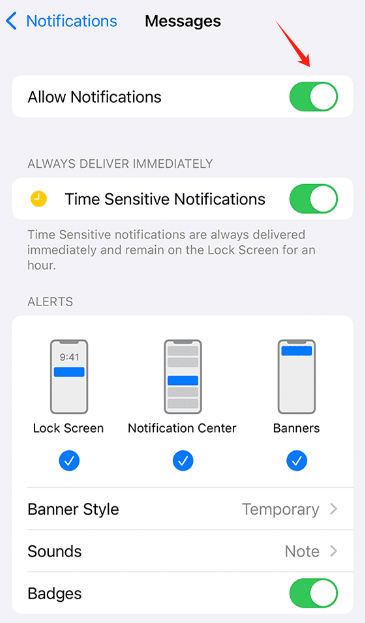
Portanto, você pode querer atualizar sua versão do iOS para corrigir esse problema. Quando as mensagens mostram mensagens não lidas, mas não há nenhuma, você pode seguir as etapas abaixo:
Portanto, se você encontrar um problema, as mensagens mostram mensagens não lidas, mas não há nenhuma, você pode seguir as soluções básicas acima. No entanto, ainda há uma maneira melhor de fazer isso. Confira nosso guia de bônus na próxima seção.
Para corrigir o problema, as mensagens mostram mensagens não lidas, mas não há nenhuma, você pode usar Recuperação do sistema FoneDog iOS. Isso geralmente é útil se houver erros de sistema com seu iPhone ou iPad. A ferramenta pode ser usada em computadores Windows e Mac.
Assim, ele corrige erros como modo DFU, modo fone de ouvido, logotipo da Apple congelada, e mais. Normalmente, o problema de mensagens ocorrerá se houver erros de sistema. Portanto, você pode usar as etapas abaixo para corrigi-lo com o FoneDog iOS System Recovery:
Download grátisDownload grátis

Nós lhe demos o melhor guia quando você encontrar mensagens mostra mensagens não lidas, mas não há nenhuma. Conversamos primeiro sobre as causas desse problema. A seguir, falamos sobre quatro soluções básicas que você pode implementar sozinho.
Por fim, fornecemos a melhor ferramenta que você pode usar para reparar o problema. Para isso, você pode usar Recuperação do sistema FoneDog iOS. Normalmente, os aplicativos dão errado quando o sistema está com defeito. Assim, você pode usar o FoneDog iOS System Recovery para corrigir erros do sistema no seu iPhone ou iPad. Dessa forma, seu aplicativo de mensagens não enviará notificações defeituosas.
Deixe um comentário
Comentário
Recuperação do Sistema iOS
Repare vários erros do sistema iOS de volta ao status normal.
Download grátis Download grátisArtigos Quentes
/
INTERESSANTEMAÇANTE
/
SIMPLESDIFÍCIL
Obrigada! Aqui estão suas escolhas:
Excelente
Classificação: 4.7 / 5 (com base em 76 classificações)